Streaming auf Twitch erfordert einige Voraussetzungen, von denen eine anständige streaming-software. Die Möglichkeiten sind wenige, wenn es um verfügbare Twitch-streaming-software, die das tatsächlich Wert verwenden. Die bekanntesten Namen sind OBS, Streamlabs, und XSplit.
Für jemanden, der neu auf Twitch streamen, diese Namen klingen könnte ausländische. Jeder dieser Namen ist erkennbar, in der Twitch-community und wird Ihre beste Wette, wenn es um streaming auf der Plattform.

Es gibt andere verfügbar, aber in der Regel diese drei werden die bekanntesten Optionen. Dieser Artikel wird Ihnen helfen, schnell vertraut mit, welche Optionen wir als besten Twitch-streaming-software für Windows und Mac.
Beste Twitch-Streaming-Software Für Windows & Mac
Für eine software, die als das beste gelten für Twitch-streaming, es wird verlangen, dass es einfach zu bedienen, besitzt alle notwendigen Funktionen sucht man im streaming, und mit denen man die beste Qualität aus Ihren streams. Alle software, die wir im ersten Paragraphen haben jedes dieser Attribute abgedeckt.

Aber welche davon ist die beste für Windows? Was man für die MacOS? Wir nehmen einen tiefen Einblick in die Beantwortung diese Fragen und bietet gleichzeitig eine Installations-Anleitung geben und eine Liste mit Gründen, warum Sie sollten die Wahl vor allen anderen.
Beste Twitch-Streaming-Software für Windows
Es gibt keine endgültige Antwort, wenn es um PC-streaming auf Twitch. Streamlabs, OBS und Xsplit alle tarif-eher gut für den Einsatz auf den meisten Plattformen. Wo Sie sich unterscheiden, ist das, was am meisten Sinn macht, warum würden Sie würde wählen einen über den anderen.
Streamlabs wurde speziell für die Verwendung mit Zucken (obwohl es kann verwendet werden, für die meisten Plattformen), da hat es eine fülle von unterschiedlichen Methoden zu übernehmen, die weitere Interaktion mit dem Publikum. Streamlabs wurde auch entwickelt von dem studio, das bringt uns OBS.
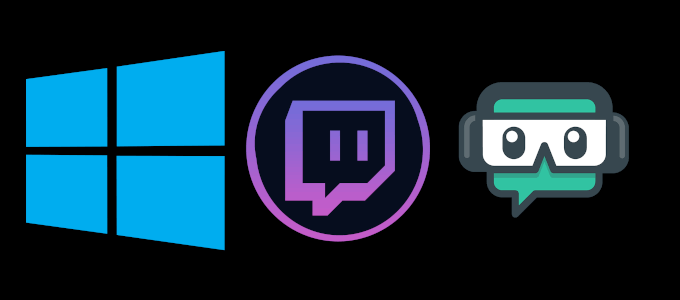
Also, wenn wir wurden, um es zu betrachten aus einer anderen Perspektive, was Ihre Wahl wirklich darauf an, ist ein Twitch-zugeschnittene version von OBS gegen Xsplit. Wenn es um ease-of-use, Xsplit würde tatsächlich die Krone. Aber für alles andere müssten wir geben den Gewinn an Streamlabs.
Features
Streamlabs kommt mit einer ganzen Reihe von verfügbaren Funktionen zu helfen, schaffen die perfekte interaktive streaming-Umgebung. Sie erhalten integrierte Warnungen zusammen mit dem integrierten chat für erhöhte Zuschauer-Interaktion. Es ist ein auto-tweet-Funktion, mit der Sie Ihre Anhänger wissen, wenn Sie ‘ re gehen, live und einzigartige Designs, um spice up your stream.
Streamlabs ist eine freie und open-source-software, die bedeutet, dass Sie und viele andere Autoren können Ihre eigenen Streamlabs-apps und-Modifikationen und legen Sie Sie in den Streamlabs App Store. Für die stream-Personalisierung und Interaktivität, Streamlabs ist ohne Zweifel die beste option für Twitch-streaming.
Wie Zu Installieren
Herunterladen und installieren Streamlabs OBS:
- Navigieren Sie zu der offiziellen website und klicken Sie auf den großen grünen download-button auf der Hauptseite.
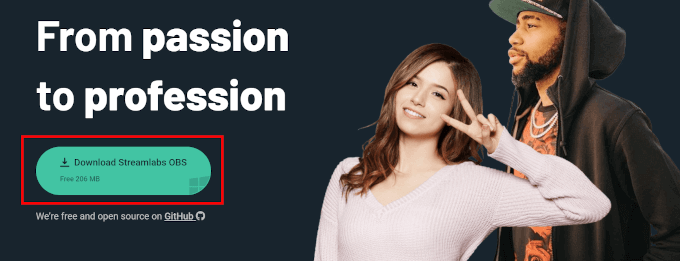
- Einmal heruntergeladen, starten Sie Streamlabs setup und klicken Sie auf ja auf die User Account Control Fenster, um loszulegen.
- Befolgen Sie die angezeigten Installationsassistenten, um den Vorgang abzuschließen.
Die Erstmalige Einrichtung
- Sie werden zuerst aufgefordert, sich mit Ihrem streaming-Konto.
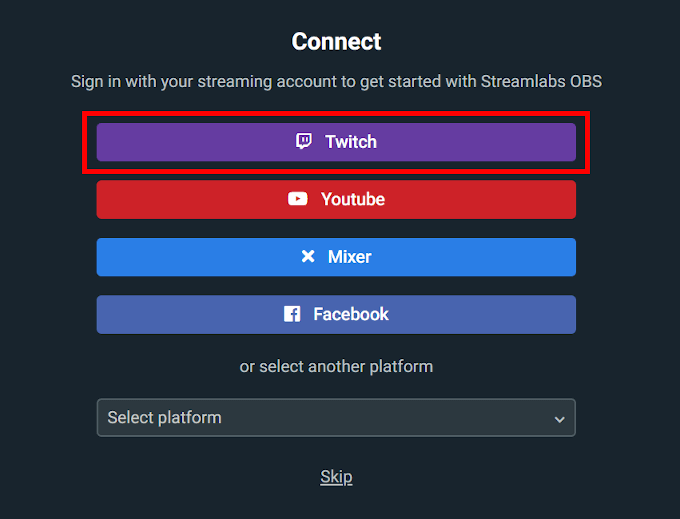
- Erwarten Sie, um login zu Ihrem Twitch Konto und autorisieren Streamlabs auf Ihr Konto zugreifen.
- Sobald Sie eingeloggt sind, wenn Sie verwendet haben, OBS vorher, werden Sie gefragt, importieren Sie Ihr Profil. Dies ist eine praktische Funktion, die es ermöglicht alle Szenen setup OBS importiert werden Streamlabs genau so, wie Sie waren.
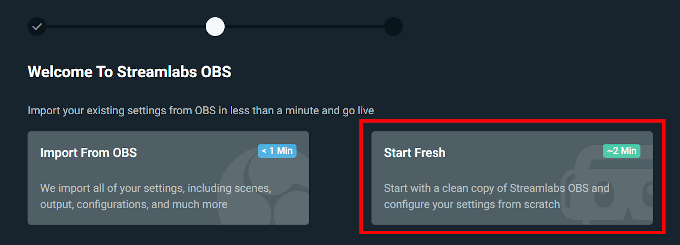
- Für diejenigen, die ohne eine Vorherige OBS-Profil, klicken Sie auf die Start-Frische – Taste.
- Als Nächstes richten Sie Ihr Mikrofon und die Webcam (wenn du eine hast).
- Ein Design hinzufügen.
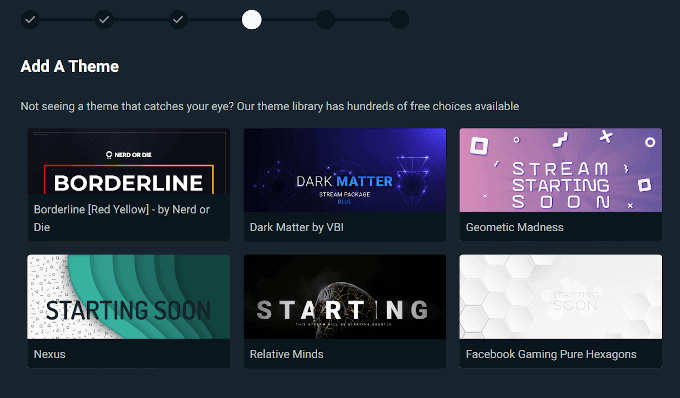
- Als Nächstes Streamlabs wird versuchen, zu optimieren Ihrer stream-Einstellungen, um die besten Sie sein können.
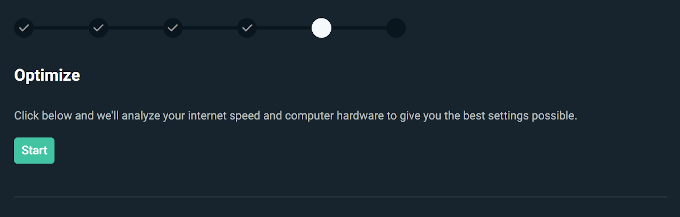
- Nach der Optimierung, werden Sie aufgefordert, aktivieren multistream. Dies ist nur dann wichtig, wenn Sie planen, um Strom aus mehreren Plattformen. Wir überspringen diese für jetzt.
- Schließlich werden Sie präsentiert mit der Streamlabs OBS-editor, die sieht fast identisch zu den standard-OBS-editor.
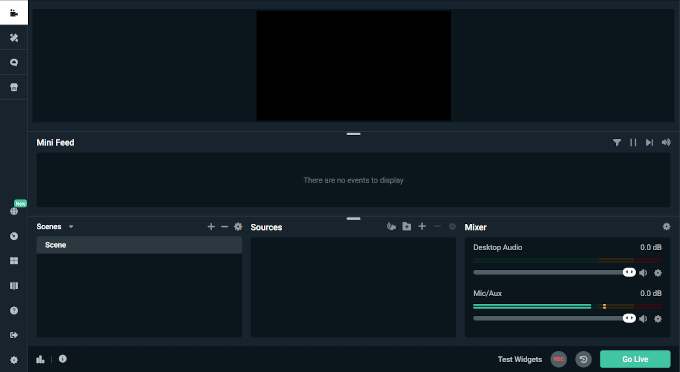
- Quellen hinzufügen, indem Sie auf das + – Symbol oberhalb der Liste Quellen.
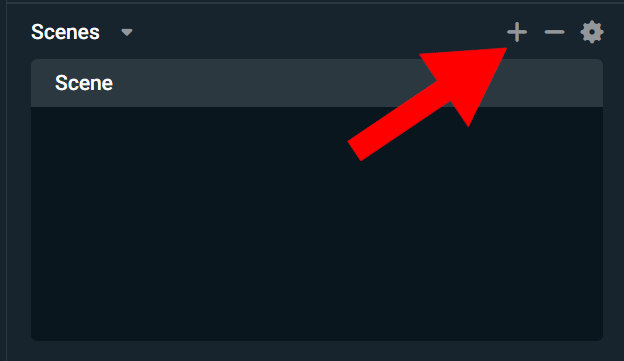
- Das Einstellungen Menü ist relativ selbst erklärend, so dass änderungen an der Streamlabs-vorausgesetzt, optimiert Einstellungen sollte einfach sein und nicht zu viel Aufhebens.
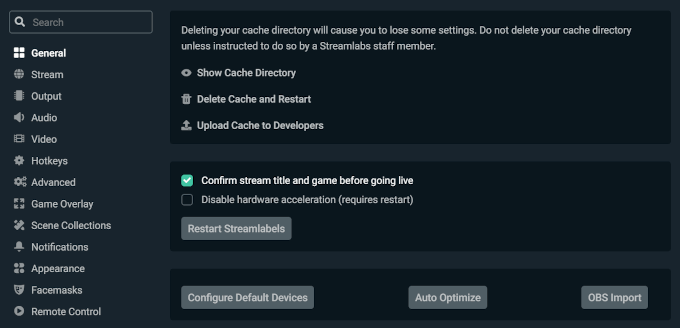
- Spielen, um mit ein paar Funktionen, wie etwa dem Layout-Editor und Dashboard, um Ihren Stream stand abseits von den anderen, bevor Sie auf die Go-Live – button.
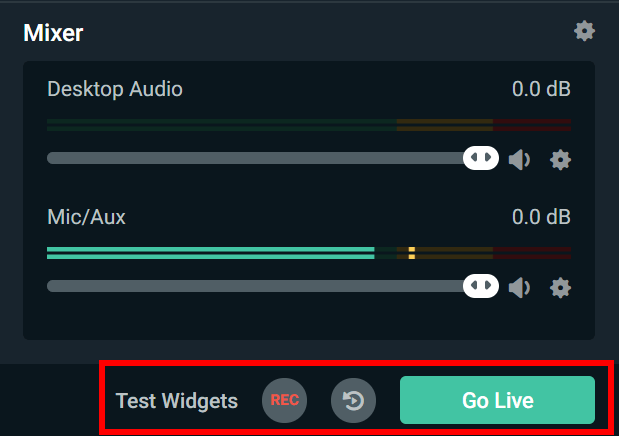
Beste Twitch-Streaming-Software für MacOS
MacOS ist wie der Rotkopf-Schritt-Kind der gaming-Welt. Es ist oft ausgelassen, in der Kälte, ungeliebt und vernachlässigt. Auch Linux hat immer mehr gaming-Aufmerksamkeit in den letzten Jahren. Das gleiche gilt für Twitch-streaming-software-Optionen. Auswahl sehr begrenzt, aber zum Glück gibt es noch OBS.
Sie verwendet, um zu installieren, Bootstrap, um zu verwenden, OBS auf einem Mac. Nicht mehr. OBS jetzt bietet eine direkte download und die installation ausführbare Datei für MacOS-Benutzer. Leider, seine Streamlabs-version ist derzeit nicht verfügbar für MacOS. Obwohl, es hat derzeit eine iOS-Version gibt es also noch Hoffnung für die Zukunft.
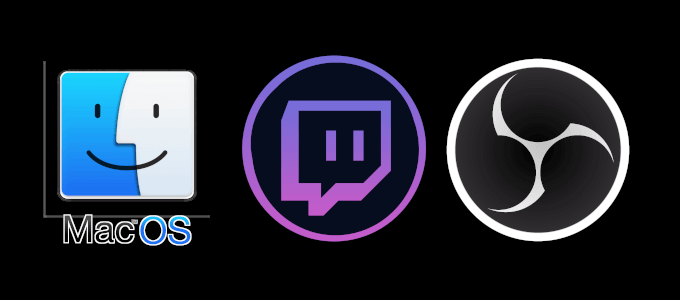
Features
Alle die gleichen Funktionen wie Streamlabs nur minus die interaktiven widgets, Themen und chat. Sie haben immer noch Zugang zu high-performance-Echtzeit-video – /audio-Aufnahme, eine intuitive audio-mixer, und easy-to-use-layout.
Wie Zu Installieren
- Auf der offiziellen website und klicken Sie auf die macOS 10.12+ – Taste (oder was auch immer die aktuelle version zu der Zeit).
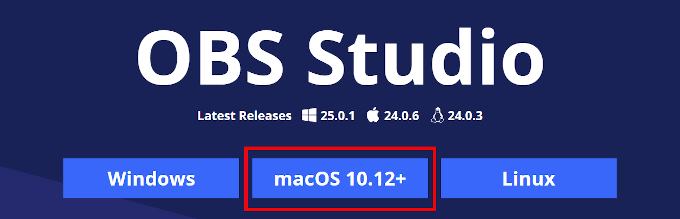
- In ähnlicher Weise, sobald die .pkg-Datei heruntergeladen wurde, starten Sie die OBS-setup und gehen Sie durch den Installations-Assistenten auf dem Bildschirm.
- Sie können, müssen Sie ein admin-Passwort, um die installation abzuschließen.
Die Erstmalige Einrichtung
- Beim ersten Start der OBS-Studio-software werden Sie gefragt, ob Sie möchten, führen Sie die auto-Konfigurations-Assistenten. Dieser wird versuchen, zu optimieren, Ihr OBS für die beste Leistung. Wir empfehlen Ihnen, wählen Sie ja.
- Sie werden dann gefragt, ob Sie es vorziehen, zu optimieren, mehr für streaming oder Aufzeichnung. Da dieser Artikel über streaming, das ist die option, die wir ausgewählt haben.
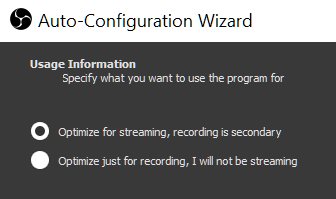
- Wählen Sie die gewünschte video-Einstellungen ” im nächsten Fenster.
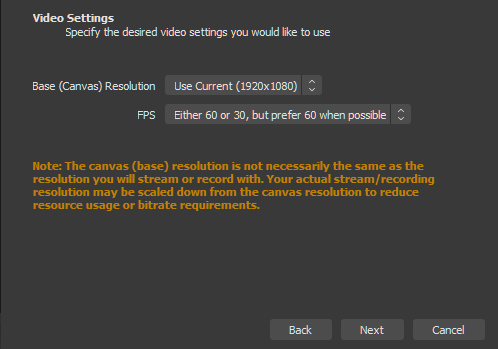
- Als Nächstes wählen Sie den service, von dem Sie das streaming. Manche Dienste erfordern unter Umständen eine Stream-Key, den Sie bekommen können, indem Sie Get-Stream-Schlüssel.
- Sie werden dann weitergeleitet zum login zu Ihrem Konto, die Sie zu dem dein stream Schlüssel befindet.

- Kopieren Sie den Stream-Schlüssel und fügen Sie ihn in den Bereich der OBS zur Verfügung gestellt hat.
Sie werden nun in der Lage, Strom direkt zu Zucken, Wann immer Sie starten OBS.
- Können Sie erstellen Szenen , indem Sie auf das + – Symbol und wählen Sie das Programm windows.
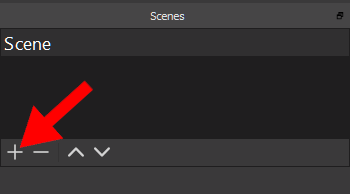
- Sobald Sie bereit sind, Strom, drücken Sie die Start-Streaming – button.
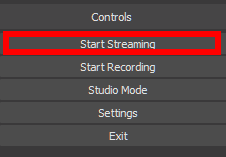
Sie sind jetzt bereit zum streamen auf Twitch mit der besten software. Wenn Sie irgendwelche Gedanken oder Fragen zum Artikel haben, bitte fühlen Sie sich frei, einen Kommentar unten.

